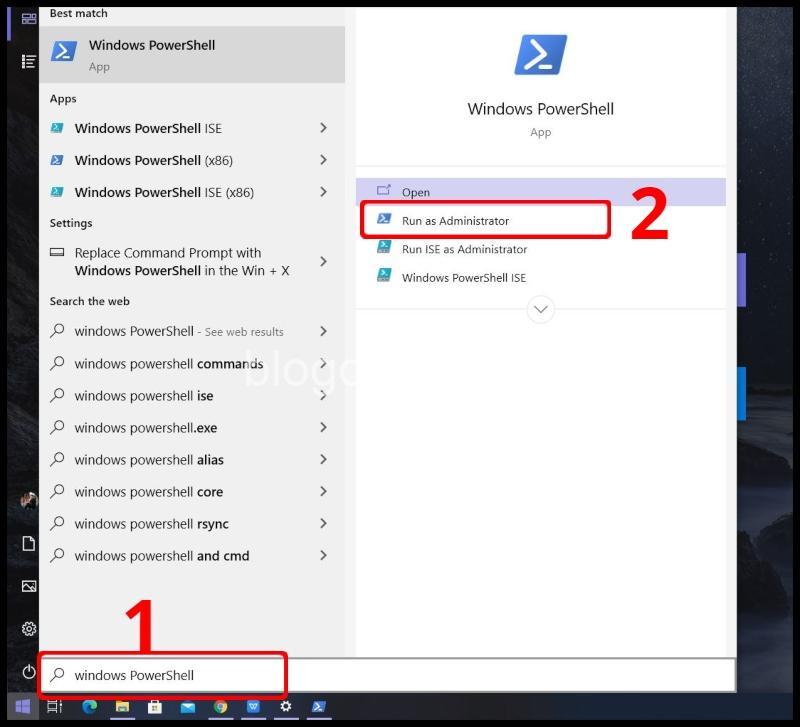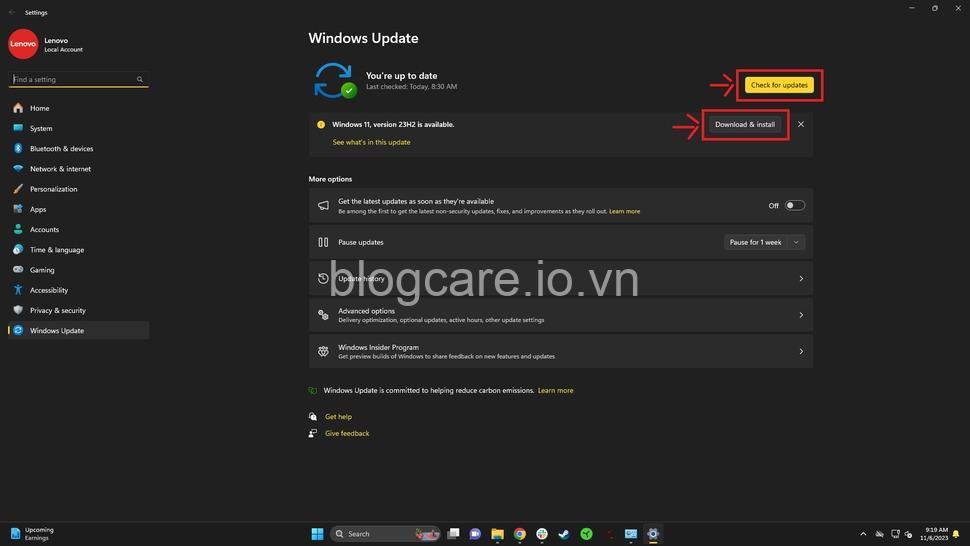Khám phá các thủ thuật bảo mật Windows 10 cơ bản và nâng cao để bảo vệ máy tính của bạn khỏi virus, malware và tấn công mạng. Tìm hiểu cách sử dụng Windows Defender, Firewall, VPN và nhiều hơn nữa! Hãy cùng theo dõi bài viết dưới đây của blogcare.io.vn.
Các thủ thuật bảo mật Windows 10 cơ bản
Bạn đang sử dụng Windows 10 và muốn bảo vệ máy tính của mình khỏi những mối nguy hiểm tiềm ẩn như virus, malware, hay tấn công mạng? Đừng lo lắng, bài viết này sẽ giúp bạn!
Cập nhật Windows thường xuyên là một trong những bước quan trọng nhất để bảo mật Windows 10. Việc cập nhật Windows giúp vá những lỗ hổng bảo mật, cập nhật các tính năng bảo mật mới và nâng cao hiệu suất của hệ thống. Bạn có thể cài đặt cập nhật Windows tự động hoặc thủ công. Để cài đặt cập nhật tự động, bạn vào Settings > Update & Security > Windows Update. Sau đó, chọn Check for updates. Nếu có cập nhật mới, bạn hãy tải xuống và cài đặt.
Sử dụng mật khẩu mạnh cũng rất quan trọng để bảo vệ tài khoản của bạn. Một mật khẩu mạnh phải có độ dài tối thiểu 12 ký tự, bao gồm cả chữ hoa, chữ thường, số và ký tự đặc biệt. Bạn nên tạo một mật khẩu khác biệt cho mỗi tài khoản và không nên sử dụng cùng một mật khẩu cho nhiều tài khoản. Để quản lý mật khẩu hiệu quả, bạn có thể sử dụng phần mềm quản lý mật khẩu. Phần mềm này sẽ giúp bạn lưu trữ và quản lý mật khẩu một cách an toàn.
Kích hoạt các tính năng bảo mật tích hợp trong Windows 10 là một cách hiệu quả để bảo vệ máy tính của bạn. Windows 10 có các tính năng bảo mật tích hợp như Windows Defender, Firewall và SmartScreen. Windows Defender là một phần mềm diệt virus tích hợp trong Windows 10, có thể phát hiện và loại bỏ virus, malware và các mối nguy hiểm khác. Firewall sẽ chặn các kết nối mạng không đáng tin cậy và ngăn chặn các cuộc tấn công từ bên ngoài. SmartScreen sẽ giúp bạn tránh các trang web độc hại và các tệp tin nguy hiểm. Bạn có thể kích hoạt và cấu hình các tính năng bảo mật này trong Settings > Update & Security > Windows Security.
Quét virus và phần mềm độc hại thường xuyên là một trong những bước bảo mật quan trọng nhất. Bạn có thể sử dụng Windows Defender để quét virus và malware trên máy tính của mình. Ngoài ra, bạn cũng có thể sử dụng các phần mềm diệt virus khác như AVG, Avast, Kaspersky… để bảo vệ máy tính của bạn. Nên cập nhật phần mềm diệt virus thường xuyên để đảm bảo nó luôn hoạt động hiệu quả.
Cẩn trọng khi tải và cài đặt phần mềm là điều rất cần thiết. Bạn chỉ nên tải phần mềm từ các nguồn uy tín như trang web chính thức của nhà sản xuất hoặc các cửa hàng ứng dụng uy tín. Trước khi tải và cài đặt phần mềm, bạn nên kiểm tra thông tin về phần mềm, xem đánh giá của người dùng và xác minh nhà sản xuất.
Bảo mật mạng Wi-Fi là điều rất quan trọng, đặc biệt là khi bạn sử dụng mạng Wi-Fi công cộng. Bạn nên sử dụng mật khẩu mạnh cho mạng Wi-Fi của mình và nên kết nối với mạng Wi-Fi có bảo mật WPA2/WPA3. Bạn cũng nên tránh kết nối với mạng Wi-Fi không bảo mật hoặc mạng Wi-Fi công cộng không đáng tin cậy.
Sử dụng trình duyệt web an toàn là điều cần thiết để bảo vệ thông tin cá nhân của bạn. Bạn nên sử dụng các trình duyệt web có bảo mật cao như Chrome, Firefox, Safari… Nên cập nhật trình duyệt web thường xuyên để đảm bảo nó luôn hoạt động hiệu quả và được bảo mật tốt. Bạn cũng nên sử dụng các tính năng bảo mật của trình duyệt web như chặn quảng cáo, chặn cookie và bật chế độ duyệt web riêng tư.

Các thủ thuật bảo mật nâng cao
Ngoài các thủ thuật bảo mật cơ bản, bạn có thể áp dụng các thủ thuật nâng cao để bảo vệ máy tính của mình an toàn hơn.
Sử dụng phần mềm diệt virus chuyên nghiệp là một trong những cách hiệu quả để bảo vệ máy tính khỏi virus, malware và các mối nguy hiểm khác. Có rất nhiều phần mềm diệt virus chuyên nghiệp trên thị trường, mỗi phần mềm đều có những ưu điểm và nhược điểm khác nhau. Bạn nên chọn phần mềm diệt virus phù hợp với nhu cầu và khả năng của mình. Một số phần mềm diệt virus phổ biến và hiệu quả bao gồm Kaspersky, Bitdefender, Norton, McAfee…
Cấu hình Firewall nâng cao giúp chặn các kết nối mạng không đáng tin cậy và ngăn chặn các cuộc tấn công từ bên ngoài. Bạn có thể cấu hình Firewall để chặn các kết nối mạng cụ thể hoặc cho phép các kết nối mạng cụ thể. Ngoài ra, bạn cũng có thể tạo các quy tắc Firewall để bảo vệ máy tính của bạn khỏi các mối nguy hiểm tiềm ẩn.
Sử dụng VPN là một cách hiệu quả để bảo mật kết nối mạng của bạn, đặc biệt là khi bạn sử dụng mạng Wi-Fi công cộng. VPN sẽ mã hóa kết nối mạng của bạn và ẩn địa chỉ IP của bạn, giúp bạn bảo vệ thông tin cá nhân của mình. Có rất nhiều dịch vụ VPN miễn phí và trả phí trên thị trường, bạn nên chọn dịch vụ VPN phù hợp với nhu cầu và khả năng của mình.
Sử dụng phần mềm quản lý mật khẩu là một cách hiệu quả để quản lý mật khẩu của bạn. Phần mềm này sẽ giúp bạn lưu trữ và quản lý mật khẩu một cách an toàn, giúp bạn tránh phải nhớ quá nhiều mật khẩu. Một số phần mềm quản lý mật khẩu phổ biến bao gồm LastPass, 1Password, Dashlane…
Kiểm tra và cấu hình các dịch vụ không cần thiết trên Windows 10 để tăng cường bảo mật và hiệu suất cho hệ thống. Bạn có thể kiểm tra các dịch vụ không cần thiết bằng cách vào Task Manager > Startup. Sau đó, vô hiệu hóa các dịch vụ không cần thiết để tăng cường bảo mật và hiệu suất cho hệ thống.
Sử dụng tính năng BitLocker để mã hóa ổ đĩa là một cách hiệu quả để bảo vệ dữ liệu của bạn. BitLocker là một tính năng tích hợp trong Windows 10, có thể mã hóa toàn bộ ổ đĩa cứng của bạn. Điều này sẽ giúp bảo vệ dữ liệu của bạn khỏi bị truy cập trái phép. Bạn có thể kích hoạt BitLocker trong Control Panel > System and Security > BitLocker Drive Encryption.
Các mối nguy hiểm tiềm ẩn
Ngoài việc áp dụng các thủ thuật bảo mật, bạn cũng cần phải biết về các mối nguy hiểm tiềm ẩn để phòng tránh.
Virus và Malware là những mối nguy hiểm tiềm ẩn có thể gây hại cho máy tính của bạn. Virus là những chương trình độc hại có thể tự nhân bản và lan truyền sang các máy tính khác. Malware là một thuật ngữ chung cho các phần mềm độc hại, bao gồm virus, worm, trojan, spyware, adware… Virus và malware có thể gây ra nhiều hậu quả nghiêm trọng cho máy tính của bạn, bao gồm:
- Làm chậm máy tính
- Làm hỏng dữ liệu
- Gây mất quyền kiểm soát máy tính
- Dánh cắp thông tin cá nhân
- Gây hại cho hệ thống
Tấn công mạng là một trong những mối nguy hiểm tiềm ẩn khác. Tấn công mạng có thể được thực hiện bởi các cá nhân hoặc tổ chức với mục đích gây hại cho máy tính của bạn, đánh cắp thông tin cá nhân hoặc gây thiệt hại cho hệ thống. Các loại tấn công mạng phổ biến bao gồm:
- Tấn công DDoS: Tấn công từ chối dịch vụ
- Tấn công SQL Injection: Tấn công tiêm SQL
- Tấn công XSS: Tấn công chéo trang web
- Tấn công Brute Force: Tấn công bạo lực
- Phishing: Lừa đảo trực tuyến
Phishing là một hình thức lừa đảo trực tuyến, thường được thực hiện qua email hoặc tin nhắn. Các email hoặc tin nhắn phishing thường được thiết kế để trông giống như đến từ các nguồn đáng tin cậy như ngân hàng, tổ chức chính phủ hoặc các công ty nổi tiếng. Tuy nhiên, mục đích của chúng là đánh cắp thông tin cá nhân của bạn, như tên người dùng, mật khẩu, số thẻ tín dụng…
Lưu ý và khuyến nghị
Để bảo vệ máy tính của bạn an toàn hơn, bạn nên lưu ý một số điều sau:
- Cập nhật kiến thức về bảo mật mạng và bảo mật hệ thống: Bạn nên thường xuyên cập nhật kiến thức về bảo mật mạng và bảo mật hệ thống để có thể bảo vệ máy tính của mình an toàn hơn. Bạn có thể tìm hiểu thông tin từ các nguồn uy tín như trang web chính thức của Microsoft, các diễn đàn bảo mật, các bài viết chuyên môn…
- Kiểm tra các phần mềm và ứng dụng đã cài đặt trên máy tính: Bạn nên kiểm tra các phần mềm và ứng dụng đã cài đặt trên máy tính để đảm bảo rằng chúng không chứa virus, malware hoặc các mối nguy hiểm khác. Bạn có thể sử dụng phần mềm diệt virus để quét virus và malware trên máy tính của mình.
- Luôn cảnh giác với các email, tin nhắn và trang web đáng ngờ: Bạn không nên click vào các đường link lạ hoặc tải file từ các nguồn không uy tín. Nếu bạn nhận được email hoặc tin nhắn đáng ngờ, bạn nên xóa chúng ngay lập tức.
- Không click vào các đường link lạ hoặc tải file từ nguồn không uy tín: Bạn nên chỉ tải file từ các nguồn đáng tin cậy và nên sử dụng phần mềm diệt virus để quét file trước khi mở.
- Sử dụng các phần mềm bảo mật uy tín và cập nhật thường xuyên: Bạn nên sử dụng các phần mềm bảo mật uy tín và cập nhật thường xuyên để bảo vệ máy tính của mình an toàn hơn. Ngoài ra, bạn cũng nên cập nhật hệ điều hành Windows thường xuyên để vá những lỗ hổng bảo mật.
Những điều cần biết về bảo mật
- Phân biệt virus, malware và ransomware: Virus, malware và ransomware là những mối nguy hiểm tiềm ẩn có thể gây hại cho máy tính của bạn. Virus là những chương trình độc hại có thể tự nhân bản và lan truyền sang các máy tính khác. Malware là một thuật ngữ chung cho các phần mềm độc hại, bao gồm virus, worm, trojan, spyware, adware… Ransomware là một loại malware có thể mã hóa dữ liệu của bạn và yêu cầu bạn trả tiền để giải mã.
- Hiểu rõ về các loại tấn công mạng phổ biến: Tấn công mạng có thể được thực hiện bởi các cá nhân hoặc tổ chức với mục đích gây hại cho máy tính của bạn, đánh cắp thông tin cá nhân hoặc gây thiệt hại cho hệ thống. Các loại tấn công mạng phổ biến bao gồm:
- Tấn công DDoS: Tấn công từ chối dịch vụ
- Tấn công SQL Injection: Tấn công tiêm SQL
- Tấn công XSS: Tấn công chéo trang web
- Tấn công Brute Force: Tấn công bạo lực
- Cách thức hoạt động của VPN và Firewall: VPN và Firewall là những công cụ bảo mật quan trọng giúp bảo vệ máy tính của bạn khỏi các mối nguy hiểm tiềm ẩn. VPN sẽ mã hóa kết nối mạng của bạn và ẩn địa chỉ IP của bạn, giúp bạn bảo vệ thông tin cá nhân của mình. Firewall sẽ chặn các kết nối mạng không đáng tin cậy và ngăn chặn các cuộc tấn công từ bên ngoài.
- Cách tạo mật khẩu mạnh và quản lý mật khẩu hiệu quả: Một mật khẩu mạnh phải có độ dài tối thiểu 12 ký tự, bao gồm cả chữ hoa, chữ thường, số và ký tự đặc biệt. Bạn nên tạo một mật khẩu khác biệt cho mỗi tài khoản và không nên sử dụng cùng một mật khẩu cho nhiều tài khoản. Để quản lý mật khẩu hiệu quả, bạn có thể sử dụng phần mềm quản lý mật khẩu.
- Các biện pháp bảo mật cơ bản cho mạng Wi-Fi: Bạn nên sử dụng mật khẩu mạnh cho mạng Wi-Fi của mình và nên kết nối với mạng Wi-Fi có bảo mật WPA2/WPA3. Bạn cũng nên tránh kết nối với mạng Wi-Fi không bảo mật hoặc mạng Wi-Fi công cộng không đáng tin cậy.
Nguồn tài liệu tham khảo
- Trang web chính thức của Microsoft: https://www.microsoft.com/en-us/
- Các diễn đàn bảo mật: https://www.reddit.com/r/security/
- Các bài viết chuyên môn: https://www.wired.com/category/security/
- Các phần mềm diệt virus: https://www.av-test.org/en/antivirus/
Kết luận
Bảo mật Windows 10 là một vấn đề quan trọng mà bất kỳ người dùng nào cũng cần quan tâm. Bằng cách áp dụng các thủ thuật bảo mật cơ bản và nâng cao, bạn có thể bảo vệ máy tính của mình khỏi virus, malware và tấn công mạng. Hãy thường xuyên cập nhật kiến thức về bảo mật mạng và bảo mật hệ thống, sử dụng các phần mềm bảo mật uy tín và cảnh giác với các mối nguy hiểm tiềm ẩn.
Bạn có thể tìm hiểu thêm về các thủ thuật bảo mật khác và chia sẻ kinh nghiệm của mình trong phần bình luận bên dưới. Hãy theo dõi blogcare.io.vn để cập nhật những thông tin bổ ích về du lịch, ẩm thực, con người và những kiến thức hữu ích khác!